Como alterar a imagem do perfil do Spotify: um guia fácil
Neste artigo, vamos ajudá-lo a aprender como alterar a foto do perfil do Spotify, adicionando um pouco da sua personalidade ao seu site de streaming de música online. Não é possível adicionar uma foto de perfil à sua conta usando o site da Spotify mas você pode fazer isso usando seus telefones celulares e tablets.
Portanto, se você deseja exibir suas fotos mais lindas e exibi-las em sua conta do Spotify, ensinaremos como alterar a foto do perfil no Spotify. Também compartilharemos com você uma descoberta adorável que o ajudará a ouvir música com muito mais praticidade. Portanto, se você estiver interessado em saber mais, vamos entrar no artigo.
Guia de conteúdo Parte 1. Você pode adicionar uma foto de perfil no Spotify?Parte 2. Como alterar a foto do perfil no Spotify?Parte 3. Bônus: como baixar músicas do Spotify para ouvir offlinePerguntas Frequentes
Parte 1. Você pode adicionar uma foto de perfil no Spotify?
Se você está se perguntando se pode adicionar uma foto de perfil no Spotify, há uma lista de procedimentos que você pode seguir. Aqui estão as coisas que você precisa fazer se quiser saber como alterar a foto do perfil do Spotify.
- Obtenha seu iPhone, telefone Android ou iPad e inicie o aplicativo Spotify.
- Na tela inicial do Spotify, clique em “Configurações” para poder exibir o menu Configurações.
- Para ser capaz de exibir seu perfil do Spotify, você precisa tocar no nome da sua conta, que pode ser visto na parte superior do Menu em Configurações.
- Clique em “Editar Perfil” para exibir a tela Editar Perfil.
- Abaixo da imagem do seu perfil, clique em “Alterar foto” para exibir o menu “Alterar perfil”. Você terá a opção de tirar uma nova foto ou fazer o upload de uma de sua biblioteca existente.
- O último passo é clicar em “Escolher” para poder confirmar que deseja usar a foto que escolheu. A próxima tela exibirá a opção “Salvar”, clique nela. Agora você pode voltar à tela inicial e ver se alterou com êxito a sua imagem de perfil.
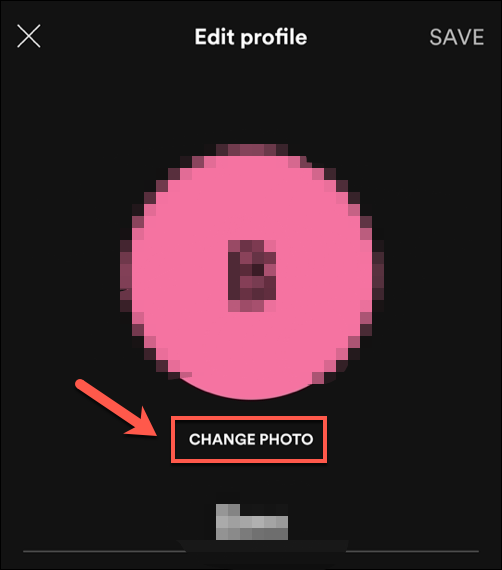
Estas são as etapas para alterar a imagem do perfil do Spotify. Imagine personalizar sua conta do Spotify enviando sua própria foto de perfil, seu amigo que também tem a mesma vibração musical que você agora pode encontrar facilmente sua conta e segui-la para poder ver todas as músicas que você ouve.
Parte 2. Como alterar a foto do perfil no Spotify?
Como alterar a foto do perfil no Android/iOS/Tablets
Se você estiver usando um telefone Android, smartphone iOS e tablet e deseja personalizar sua conta Spotify alterando sua imagem de perfil, discutiremos com você as etapas que você deve seguir. Você deve sempre ter em mente que você não pode fazer upload de fotos com direitos autorais reivindicados para evitar restrições técnicas ou Gestão de Direitos Digitais (DRM).
- Em seu smartphone Android, dispositivo iOS ou tablet, inicie o aplicativo Spotify. Assim que o aplicativo Spotify for aberto, vá para “Página inicial” e depois selecione “Configurações”.
- O segundo passo é ir “Ver Perfil”. Agora você pode verificar todas as coisas fofas em seu perfil, de listas de reprodução a seguidores.
- O terceiro passo é clicar em “Editar Perfil”.
- Em seguida, toque em “Alterar foto”.
- Agora você pode escolher o tipo de foto de perfil que deseja usar. Pode ser do tipo JPEG ou PNG. Um usuário de iOS deve se certificar de que o arquivo que ele usará tenha um tamanho de arquivo inferior a 10 MB.
Como alterar a imagem do perfil na área de trabalho e no Spotify Web Player
Existem diferentes procedimentos se você quiser saber como alterar a imagem do perfil Spotify usando seu desktop ou Spotify Web Player. Aqui estão todas as etapas que você precisa seguir.
- Abra seu computador desktop e inicie o Spotify.
- Depois de aberto, faça login no Spotify usando suas credenciais.
- Você verá então seu nome de usuário, que pode estar localizado no canto superior direito.
- O próximo passo é procurar a foto do perfil.
- Toque em alterar.
- A próxima etapa é escolher a imagem que deseja usar como sua foto de perfil e clicar em Salvar. Agora você pode voltar para casa para verificar se carregou a foto de perfil correta.
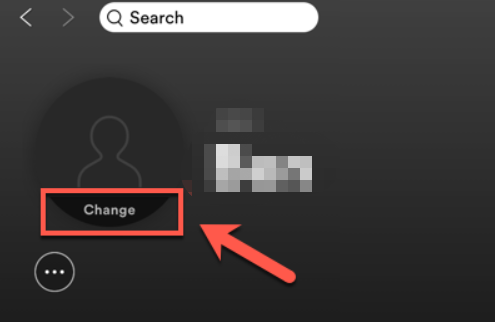
Você precisará seguir os mesmos procedimentos se estiver usando um computador pessoal com Windows 10 ou um computador Mac. Estas são as etapas que você precisa saber sobre como alterar a imagem do perfil do Spotify, que é fácil de entender e seguir.
Parte 3. Bônus: como baixar músicas do Spotify para ouvir offline
Você pode saber como alterar a imagem do perfil do Spotify. Agora, para a parte do bônus, iremos compartilhar com você como você pode ouça o Spotify mesmo quando estiver offline e mesmo sem uma conta Premium. Todos nós sabemos que para poder desfrutar do privilégio de ouvir offline, precisamos de uma conta Premium. Isso permite que você aproveite todos os seus músicas baixadas e permite que você aproveite mesmo quando estiver longe de casa ou se não tiver levado dados móveis com você durante a viagem.
A ferramenta de que estamos falando é um conversor profissional, o AMusicSoft Spotify Music Converter. É uma ferramenta de conversão de música completa que ajuda você em todos os sentidos quando se trata da conversão de todas as suas músicas mais desejadas. Aqui estão as vantagens de usar AMusicSoft Spotify Music Converter:
- Com a ajuda desta ferramenta, agora você pode transferir facilmente todos os seus arquivos de música de um dispositivo para outro sem se preocupar com restrições técnicas ou Gerenciamento de Direitos Digitais (DRM).
- Ele ajuda você a converter seus arquivos de música mais desejados em um tipo de arquivo mais versátil, como MP3.
- Não é uma ferramenta complexa de usar. Existem apenas três etapas a seguir e agora você pode ouvir suas músicas preferidas mesmo quando estiver offline ou mesmo se não tiver uma conta Premium.
- Quando você usa AMusicSoft Spotify Music Converter você pode economizar muito tempo e esforço, pois levará apenas alguns minutos para converter uma lista de reprodução ou até mesmo um álbum.
- Você também pode economizar dinheiro, já que não precisa mais pagar taxas de assinatura para uma conta Premium. Você pode ser capaz de desfrutar do mesmo privilégio de quem utilizou a conta Premium do Spotify. Você pode tocar os tipos de música que quiser a qualquer hora ou em qualquer lugar.
Download grátis Download grátis
Perguntas Frequentes
Qual deve ser o tamanho da foto do perfil do Spotify?
Antes de poder alterar a imagem do seu perfil no Spotify, você deve saber como seguir as orientações antes de prosseguir. Aqui está o que você precisa fazer:
- Você deve escolher o tipo de arquivo correto. Pode ser .gif, .jpeg e .png.
- O tamanho da imagem do avatar deve ser 750px x 750px, enquanto o das imagens do cabeçalho deve ser 2660px x 1140px.
- A imagem de perfil permitida do Spotify não deve exceder 20 MB.
- Deve-se observar para manter o rosto no centro.
- O uso de imagens ou materiais ofensivos não é permitido.
- Publicidade de uma marca também não é permitida. Também não deve ter conteúdo escrito.
- A imagem não deve ser sobre qualquer promoção de um próximo álbum ou música.
- Você deve ler as políticas de direitos autorais do Spotify antes de prosseguir com o upload do material escolhido.
Por que a imagem do meu perfil não está mudando no Spotify?
Pode haver vários motivos pelos quais sua imagem de perfil não está mudando no Spotify. Pode ser porque você não seguiu alguns dos requisitos do Spotify quando se trata de alterar sua imagem de perfil.
No entanto, você pode fazer algo a respeito. Você pode tentar remover novamente sua imagem de perfil carregada e, em seguida, carregá-la novamente. Se isso não resolver o problema, você pode desinstalar o aplicativo Spotify e reinstalá-lo novamente. Depois de reinstalar o aplicativo, você pode recarregar novamente a imagem escolhida e ver se a solução é eficaz.
A tecnologia de hoje tornou nossas vidas melhores e mais convenientes. Existem muitas melhorias que são realmente úteis, permitindo-nos ouvir nossas músicas mais desejadas com base em como gostamos ou com base em nosso próprio ritmo.
Esperamos que este artigo o tenha ajudado a identificar as maneiras de como alterar a imagem do perfil do Spotify e também como você pode ouvir o Spotify mesmo que você não tenha uma conta Premium. Que você sempre goste da música que você ama e a tenha com você conforme você segue com sua vida cotidiana.
As pessoas também leram
- Aprenda a jogar Spotify no Xbox One aqui
- Como tocar música do Spotify no Fitbit Versa: um guia para você
- Maneiras de jogar o Spotify na Apple TV
- Adicionar Spotify Music ao Snapchat: isso é possível?
- Como adicionar Spotify Music ao Foobar2000 - AudFree
- Como adicionar o Spotify Music ao Avidemux para obter vídeos legais
- Os 4 principais downloaders de listas de reprodução do Spotify online para Windows e Mac
- Como fazer o download da lista de reprodução do Spotify com uma conta gratuita: é possível?
Robert Fabry é um blogueiro fervoroso e um entusiasta que gosta de tecnologia, e talvez ele possa contagiá-lo compartilhando algumas dicas. Ele também é apaixonado por música e escreveu para a AMusicSoft sobre esses assuntos.